Як зменшити гучність у Zoom, Google Meet і Microsoft Teams

Програми для відеодзвінків стали найважливішою частиною віддаленої роботи та навчання. Досліджуйте, як зменшити гучність у Zoom, Google Meet та Microsoft Teams.
Посилання на пристрої
TikTok пропонує різноманітний контент, який не має собі рівних жодна інша програма, гарантуючи, що кожен користувач знайде те, що йому подобається. Під час прокручування вмісту ви можете знайти відео, яке вам особливо сподобалося або було б корисним. У такому випадку ви можете завантажити його, щоб переглянути пізніше, не відкриваючи програму.

Однак завантажене відео TikTok містить логотип водяного знака, що підстрибує між кутами, що деяких користувачів може дратувати.
Якщо ви один із тих користувачів, яких дратує водяний знак TikTok, ви потрапили за адресою. Продовжуйте читати, щоб дізнатися, як завантажити відео TikTok без водяного знака.
Чи дозволено користувачам завантажувати відео TikTok?
Розробники програми передбачили бажання завантажувати відео TikTok і зробили це простим процесом. По суті, ви можете завантажити відео в два кліки.
Судячи з простоти процесу завантаження, TikTok не тільки дозволяє, але й вітає цей вчинок. Однак програма встановлює деякі межі для перегляду завантажених відео.
Будь-яке відео, яке ви завантажуєте в TikTok, матиме водяний знак з іменем користувача оригінального автора. Метою цього заходу є запобігання розкраданню інтелектуальної власності. Більше того, Правила спільноти TikTok забороняють користувачам публікувати, ділитися або надсилати будь-який вміст, який порушує чиїсь авторські права.
Іншими словами, ви можете завантажувати відео TikTok, але вам не дозволяється передавати їх як власні, що легко зробити, якщо немає водяного знака. Зауважте, що TikTok може призупинити або припинити дію облікових записів із кількома порушеннями авторських прав. Крім того, програма може заборонити цим користувачам відкривати новий профіль у TikTok.
Через особливості програми користувачі можуть зшивати відео та реагувати на них або додавати до них. Однак деякі користувачі завантажують відео без водяного знака. Це в основному робиться для того, щоб уникнути надсилання трафіку на обліковий запис користувача, особливо якщо вміст проблематичний. Оскільки це розглядається як трансформуючий вміст, він підпадає під категорію добросовісного використання та може залишатися в додатку.
Як завантажити відео TikTok без водяного знака
TikTok не пропонує рідних інструментів для завантаження відео без водяного знака. Це для захисту власників авторських прав. На щастя, кілька сторонніх додатків і веб-сайтів можуть зробити цю справу. Більшість із них відносно прості, тому завантаження відбувається майже так само швидко, як і типовий метод TikTok.
Завантажте відео TikTok без водяного знака за допомогою iPhone
TinyWow пропонує безкоштовний простий інструмент для завантаження будь-якого відео TikTok без водяного знака. Вам знадобиться лише посилання на відео, яке ви хочете завантажити, і кілька натискань у веб-браузері. Завантажувати додаток не потрібно.
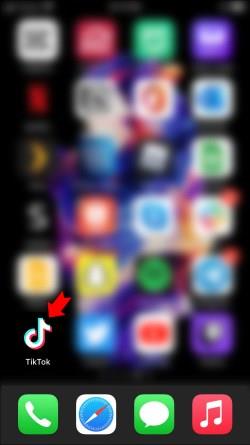
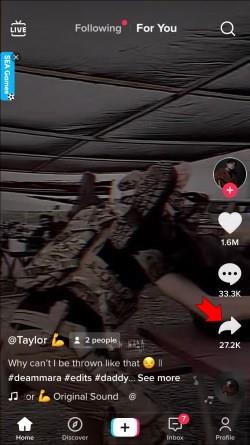
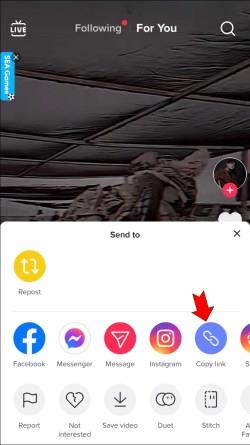
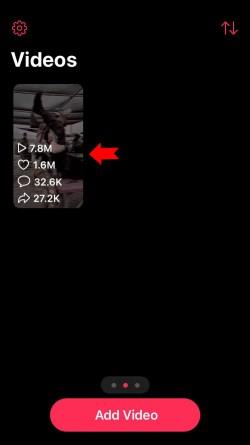
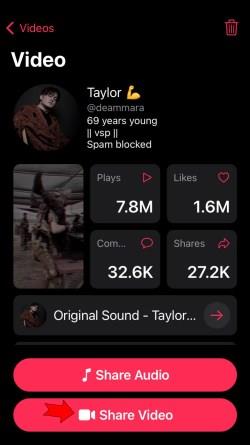
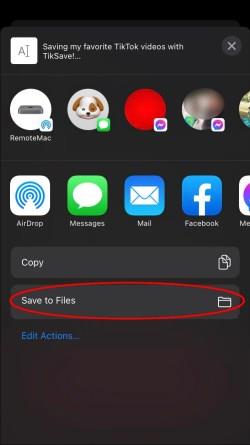
Після виконання цих кроків ви зможете знайти збережене відео у своїй галереї без водяного знака.
Завантажте відео TikTok без водяного знака за допомогою Android
Веб-сайт TinyWow також працює для завантаження відео TikTok з вашого телефону Android. Знову ж таки, завантажувати додаток не потрібно. Але якщо ви хочете використовувати програму, SnapTik для Android є хорошим варіантом.
Перший крок — отримати посилання на відео TikTok, яке ви хочете завантажити. Ось як ви можете це зробити:
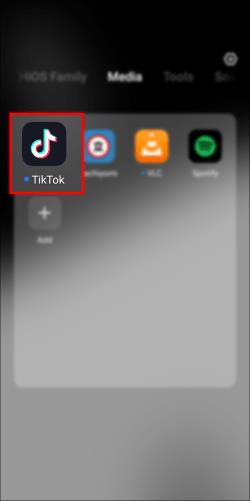
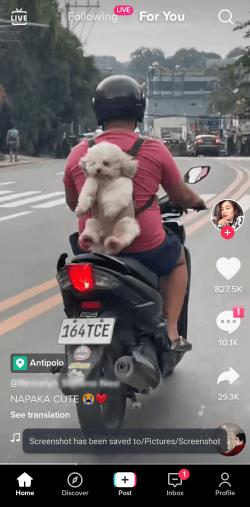
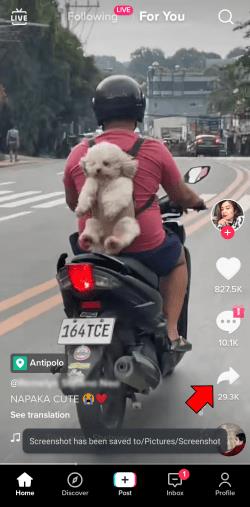
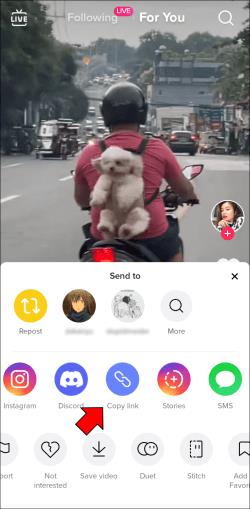
Тепер, коли у вас є посилання в буфері обміну, настав час перейти до програми SnapTik.
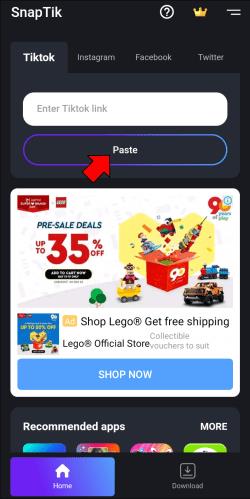
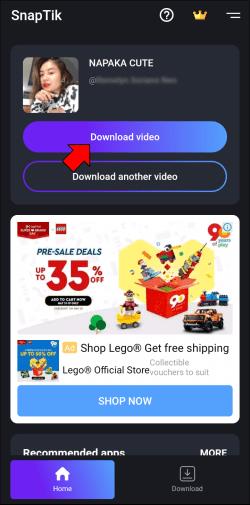
Після обробки відео програма відобразить опцію «Відтворити». Ви не помітите жодного водяного знака на щойно завантаженому відео, коли торкнетеся кнопки. Усі відео, які ви зберігаєте за допомогою програми SnapTik, перераховані на вкладці «Завантажити» .
Завантажте відео TikTok без водяного знака за допомогою ПК
Якщо ви віддаєте перевагу використовувати комп’ютер для нескінченних розваг у TikTok, ви будете раді дізнатися, що є простий спосіб завантажити відео онлайн. Сторонні веб-сайти так само прості та ефективні, як і програми. TinyWow TikTok Video Downloader нічим не відрізняється.
Як бонус, ви можете отримати доступ до цього веб-сайту з Android або iPhone, якщо вам не хочеться завантажувати програму.
Щоб завантажити відео TikTok без водяного знака на свій комп’ютер, виконайте такі дії:

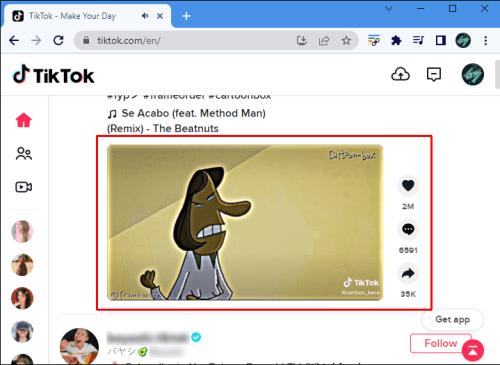
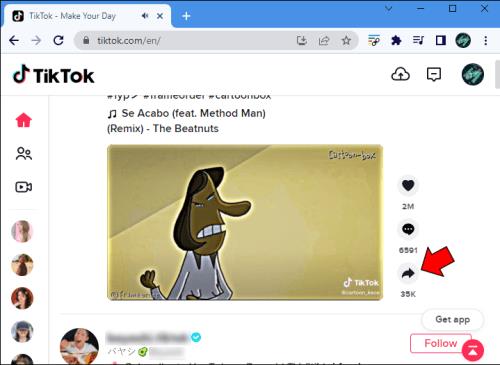
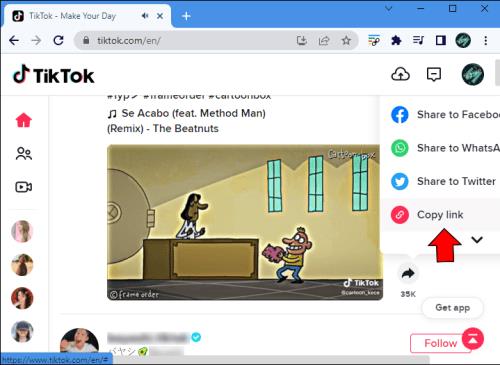

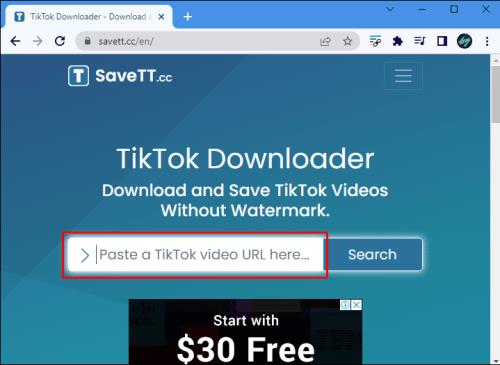
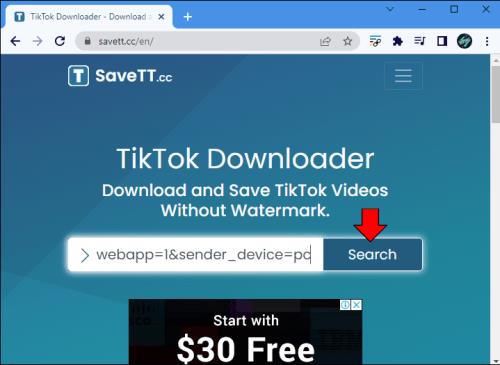
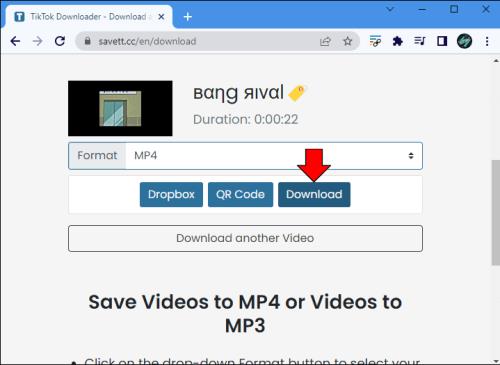
Відео буде надіслано у вашу папку «Завантаження» і не міститиме водяного знака. Сторонні веб-сайти також є чудовим варіантом завантаження, якщо у вас закінчується пам’ять на вашому смартфоні.
Як видалити водяний знак із відео TikTok
Галерея вашого пристрою може бути заповнена захоплюючими відео TikTok із фірмовим водяним знаком. Якщо ви завантажили відео до того, як зрозуміли, що можете зробити це без водяного знака, не хвилюйтеся. Ви можете видалити водяний знак після факту.
Як завжди, на допомогу приходять програми сторонніх розробників. Зазвичай вони не призначені для ексклюзивного використання TikTok, але виконають роботу так само.
Видаліть водяний знак із відео TikTok за допомогою iPhone
Програма Video Eraser працює подібно до інших програм для видалення об’єктів із зображень. Зокрема, він пікселізує водяний знак і навколишні кольори, щоб змішати його з фоном. Ціна або її відсутність відрізняє цю програму від більшості програм із подібною продуктивністю. Це вірно; користуватися програмою Video Eraser можна безкоштовно.
Ось як за допомогою Video Eraser видалити водяний знак із відео TikTok:
Виконавши ці кроки, ви зможете знайти відео на сторінці «Оброблено».
Не забувайте, що водяний знак TikTok підстрибує. На жаль, це означає для вас більше роботи, оскільки вам доведеться звертатися до кожної позиції водяного знака окремо.
Якщо ви поспішаєте й не хочете займатися цим процесом, ви завжди можете обрізати водяний знак у програмі «Фото».
Цей метод значно зменшує пропорції відео, показуючи лише обмежений аспект. Однак це найпростіший спосіб видалити водяний знак на ходу, не звертаючись до сторонніх програм.
Видаліть водяний знак із відео TikTok за допомогою Android
Не бракує програм для видалення водяних знаків, тому користувачі Android можуть легко усунути цей неприємний знак. Ось як видалити водяний знак за допомогою програми Video Eraser :
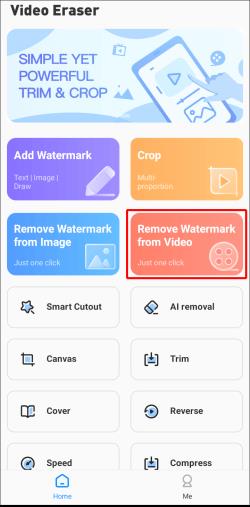
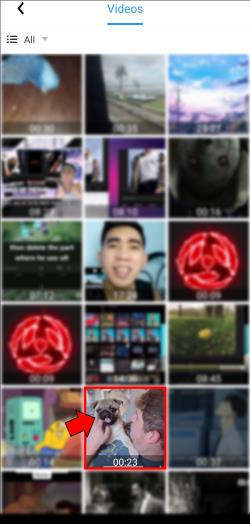
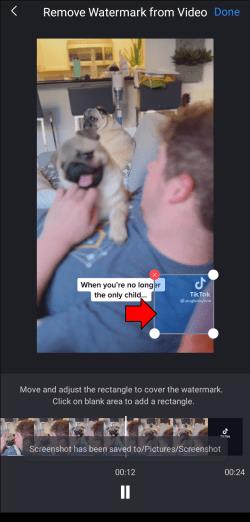
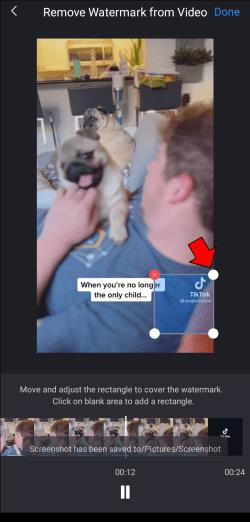
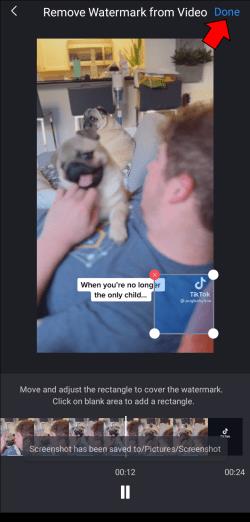
Чудова особливість цієї програми полягає в тому, що ви можете використовувати кілька інструментів вибору одночасно. Це означає, що ви можете одночасно видалити обидва положення водяних знаків TikTok. Просто торкніться будь-де на екрані редагування, щоб створити інший інструмент вибору.
Творці та користувачі TikTok справді отримують вигоду від завантаження відео без водяного знака. Існує так багато способів зробити це, що це стає справою переваги. Який би метод ви не вибрали, результат залишається незмінним — чітке відео без водяних знаків для задоволення від перегляду.
Ви пробували завантажити відео TikTok без водяного знака? Який метод ви використали? Повідомте нам у розділі коментарів нижче.
Програми для відеодзвінків стали найважливішою частиною віддаленої роботи та навчання. Досліджуйте, як зменшити гучність у Zoom, Google Meet та Microsoft Teams.
Дізнайтеся, як налаштувати мобільну точку доступу в Windows 10. Цей посібник надає детальне пояснення процесу з урахуванням безпеки та ефективного використання.
Досліджуйте, як налаштувати налаштування конфіденційності в Windows 10 для забезпечення безпеки ваших персональних даних.
Дізнайтеся, як заборонити людям позначати вас у Facebook та захистити свою конфіденційність. Простий покроковий посібник для безпеки у соцмережах.
Пам’ятаєте часи, коли Bluetooth був проблемою? Тепер ви можете ефективно обмінюватися файлами через Windows 10 за допомогою Bluetooth. Дізнайтеся, як це зробити швидко і легко.
Ось посібник про те, як змінити тему, кольори та інші елементи в Windows 11, щоб створити чудовий робочий стіл.
Детальна інструкція про те, як завантажити Google Meet на ваш ПК, Mac або Chromebook для зручного використання.
Детальний огляд процесу налаштування VPN в Windows 10 для безпечного та анонімного Інтернет-серфінгу.
Ось як ви можете отримати максимальну віддачу від Microsoft Rewards для Windows, Xbox, Mobile, покупок і багато іншого.
Оскільки продуктивність і доступність бездротових периферійних пристроїв продовжують зростати, Bluetooth стає все більш поширеною функцією на ПК з Windows. Досліджуйте, як підключити та використовувати Bluetooth.








